Запуск командной строки в Windows 10
Продвинутые пользователи и ИТ- специалисты довольно часто используют командную строку и не зря, она в разы облегчает выполнение административных задач. Как же запустить командную строку Windows 10? Статья расскажет о 5 способах её запуска.
Примечание: Хотя все методы проверены на Windows 10, некоторые подойдут для пользователей Windows 7 и 8.
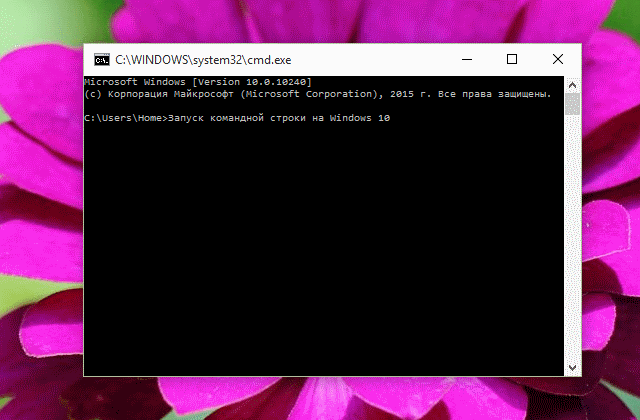
1. Запуск окна командной строки, используя поиск
очень замечательная функция Windows. Найдите значок поиска на панели задач Windows.

Нужно выбрать , для открытия окна. Когда Cortana станет доступна русскоязычному населению планеты, то её так же можно использовать для поиска.
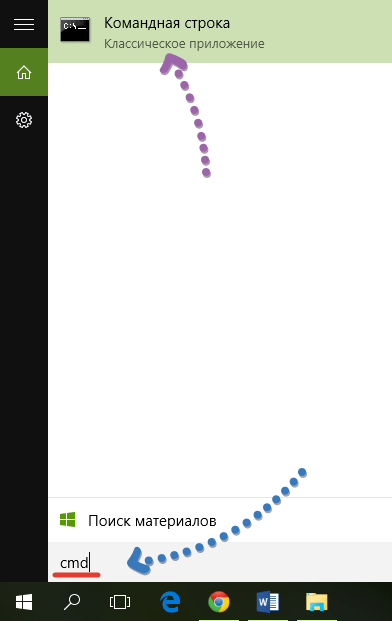
2. Запуск командной строки из окна Выполнить
Одним из самых простых и быстрых способов запуска командной строки на устройстве управляемым Windows 10 будет запуск из окна (На клавиатуре нажмите + , что бы открыть его).
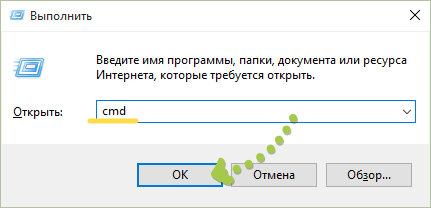
Затем необходимо ввести cmd или cmd.exe, а для подтверждения запуска командной строки нажать или на клавиатуре.
3. Открыть командную строку из меню Пуск
Откройте меню и перейдите во , где в появившемся списке нужно отыскать , в списке которого и находится ярлык .
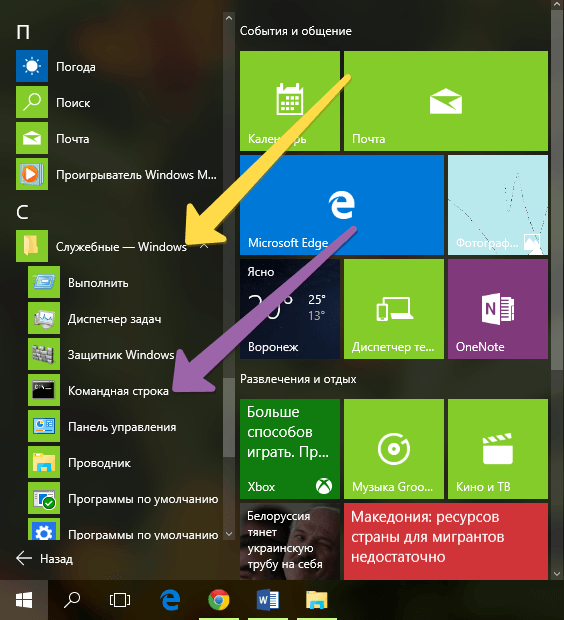
4. Командная строка при помощи WinX
Windows 10, в прочем, как и Windows 8.1 включает скрытое меню для опытных пользователей, доступное на рабочем столе. Быстрый способ открыть его это комбинация клавиш + на клавиатуре.
Это меню включает в себя полезные ярлыки, в том числе и для запуска командной строки.
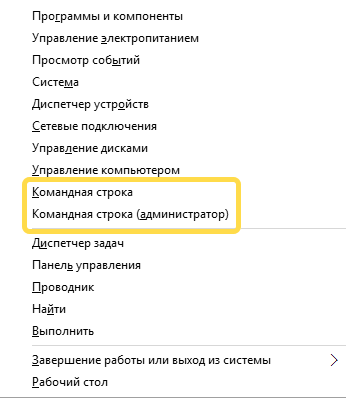
Выберите для открытия.
Запустить данное меню можно и другим способом: нужно в левом нижнем углу рабочего стола щёлкнуть правой кнопкой мыши или нажать и удерживать при сенсорном дисплее иконку ![]() Windows.
Windows.
5. Открытие командной строки используя Проводник Windows
Пользоваться – это обычное дело, нужно перейти в раздел где хранится исполняющий файл.
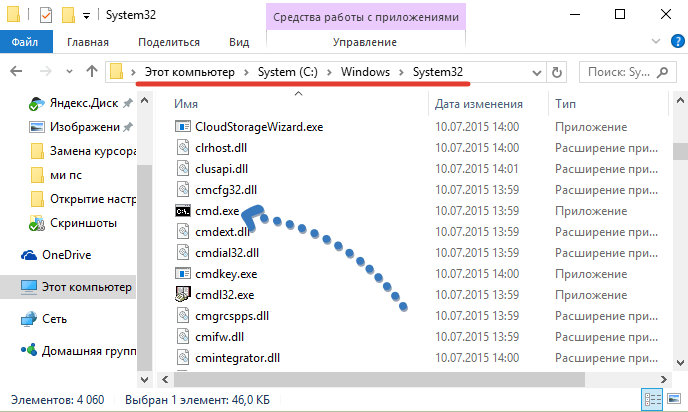
C:\Windows\System32
Там находится cmd.exe – файл, отвечающий за запуск командной строки, его и нужно запустить.
Все эти способы являются действенными для запуска командной строки в Windows 10, а некоторые подойдут для более ранних выпусков Windows. Для любителей частой работы в командной строке можно без особых усилий создать ярлык её запуска, что поможет ещё быстрее её открывать.



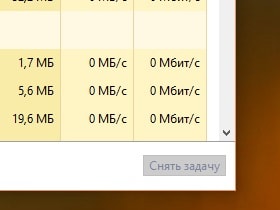
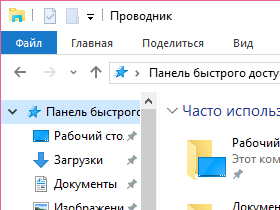
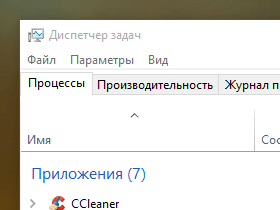
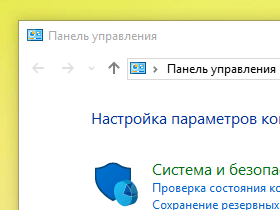

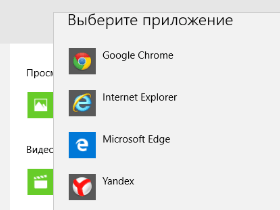
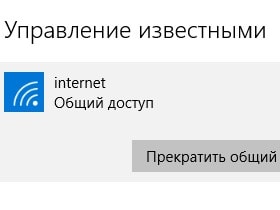
Комментарии